¿Cómo evitar la instalación de TrickBot mediante el spam "Black Lives Matter"?
TroyanoConocido también como: troyano TrickBot
Obtenga un escaneo gratuito y verifique si su computadora está infectada.
ELIMÍNELO AHORAPara usar el producto con todas las funciones, debe comprar una licencia para Combo Cleaner. 7 días de prueba gratuita limitada disponible. Combo Cleaner es propiedad y está operado por RCS LT, la empresa matriz de PCRisk.
Guía de eliminación "Black Lives Matter Email Virus"
¿Qué es el virus email "Black Lives Matter"?
Por lo general, los ciberdelincuentes detrás de campañas de malspam como este intentan engañar a los destinatarios para que abran un archivo malicioso que se adjunta al correo electrónico o se puede descargar a través del enlace del sitio web incluido. Cuando se ejecuta, ese archivo infecta una computadora con cierto malware. Esta campaña particular de malspam se usa para distribuir un troyano que roba información llamado TrickBot.

Los ciberdelincuentes detrás de esta campaña de malspam envían correos electrónicos pidiendo que expresen una opinión sobre alguna campaña de "Black Lives Matter" votando a través del archivo adjunto. El archivo adjunto a este correo electrónico es un documento malicioso de Microsoft Office. Cuando se abre, solicita un permiso para habilitar la edición/habilitar contenido. Si está permitido, ejecuta comandos de macros que descargan y ejecutan un archivo DLL malicioso diseñado para instalar TrickBot. Este malware está diseñado para robar información confidencial y es capaz de propagarse aún más (instalándose en otras computadoras). Roba datos confidenciales secuestrando navegadores y modificando sitios web abiertos. Cuando las víctimas ingresan credenciales de inicio de sesión en sitios web modificados, sus credenciales se envían a un servidor remoto controlado por ciberdelincuentes. Esta característica permite a los ciberdelincuentes robar billeteras de criptomonedas, PayPal, correo electrónico, cuentas bancarias y otras cuentas que pueden ser utilizadas indebidamente para realizar compras fraudulentas, transacciones, infectar otras computadoras con malware, etc. Además, TrickBot es capaz de robar contraseñas, autocompletar datos, historial , cookies (y otros datos de navegación) de WinSCP, Microsoft Outlook, Filezilla, Mozilla Firefox, Google Chrome, Microsoft Edge, Internet Explorer. Algunas versiones (más recientes) de este malware son capaces de robar códigos PIN de usuarios que usan los servicios de Verizon Wireless, T-Mobile y Sprint, y realizar otras tareas. De cualquier manera, este es un troyano bastante poderoso que puede ser la razón detrás de la pérdida monetaria, el robo de identidad, los problemas relacionados con la privacidad en línea, la seguridad de navegación y otros problemas graves. Por lo tanto, las campañas de malspam como esta nunca deberían ser confiables.
| Nombre | troyano TrickBot |
| Tipo de Amenaza | Trojan, password-stealing virus, banking malware, spyware. |
| Farsa | Los ciberdelincuentes disfrazan esta campaña de malspam como un correo electrónico relacionado con la votación en la campaña Black Lives Matter. |
| Adjunto(s) | e-vote_form_3438.doc, e-vote_form_8748.doc (sus nombres pueden variar) |
| Nombres de Detección | BitDefender (VB:Trojan.VBA.Agent.BFO), Emsisoft (VB:Trojan.VBA.Agent.BFO (B)), Kaspersky (HEUR:Trojan.MSOffice.Shellex.gen), Microsoft (Trojan:O97M/Obfuse.JM!MTB), Lista Completa de Detecciones (VirusTotal) |
| Síntomas | Los troyanos están diseñados para infiltrarse sigilosamente en la computadora de la víctima y permanecer en silencio, por lo que no hay síntomas particulares claramente visibles en una máquina infectada. |
| Carga Útil | TrickBot |
| Métodos de Distribución | Archivos adjuntos de correo electrónico infectados, anuncios maliciosos online, ingeniería social, 'cracks' de software. |
| Daño | Pérdida de información privada, contraseñas robadas e información bancaria, robo de identidad, la computadora de la víctima agregada a una botnet. |
| Eliminación de Malware |
Para eliminar posibles infecciones de malware, escanee su computadora con un software antivirus legítimo. Nuestros investigadores de seguridad recomiendan usar Combo Cleaner. Descargue Combo Cleaner para WindowsEl detector gratuito verifica si su equipo está infectado. Para usar el producto con todas las funciones, debe comprar una licencia para Combo Cleaner. 7 días de prueba gratuita limitada disponible. Combo Cleaner es propiedad y está operado por RCS LT, la empresa matriz de PCRisk. |
Más ejemplos de campañas de malspam (campañas de spam utilizadas para distribuir malware) son "Credit Card Refund Email Virus", "AKHIL Healthcare Email Virus" y "SARS eFiling Email Virus". Por lo general, los destinatarios infectan las computadoras cuando descargan y ejecutan el archivo adjunto, o un archivo de este tipo que han descargado a través del enlace del sitio web incluido. Algunos ejemplos de otro malware que podría distribuirse a través de campañas de correo electrónico/spam son, Emotet, AsyncRAT, ZLoader y LokiBot.
¿Cómo el virus de email "Black Lives Matter" infectó mi computadora?
TrickBot se instala en las computadoras a través de esta campaña de spam cuando los destinatarios abren un documento malicioso de Microsoft Office y le permiten ejecutar comandos de macros habilitando la edición/contenido. Algunos ejemplos de otros archivos que los ciberdelincuentes suelen utilizar para propagar malware son documentos PDF maliciosos, otros documentos de MS (como Excel), archivos ejecutables (como .exe), archivos de almacenamiento (como RAR, ZIP), archivos JavaScript. Por lo general, estos archivos maliciosos infectan las computadoras solo si los usuarios abren, los ejecutan. Vale la pena mencionar que los documentos maliciosos que se abrieron con versiones de Microsoft Office que se lanzaron antes del año 2010 infectan los sistemas automáticamente, no piden permiso para ejecutar comandos de macros. Esto se debe a que esas versiones no incluyen el modo "Vista protegida".
¿Cómo evitar la instalación de malware?
Los programas instalados deben actualizarse y/o activarse solo a través de herramientas implementadas y/o funciones proporcionadas/diseñadas por desarrolladores de software oficiales. Nunca se deben usar otras herramientas no oficiales (de terceros), a menudo están diseñadas para instalar malware. Además, no es legal activar software con licencia con herramientas no oficiales ('cracking'). El contenido del correo electrónico no debe abrirse si hay alguna razón para creer que puede ser inseguro. Se aplica principalmente a correos electrónicos irrelevantes que contienen archivos adjuntos (y/o enlaces web) y se reciben de direcciones desconocidas y sospechosas. Además, todo el software debe descargarse solo de las páginas oficiales y a través de enlaces directos. Las páginas no oficiales, los descargadores de terceros, los instaladores, las redes punto a punto (por ejemplo, clientes de torrents, eMule) y otros canales de este tipo a menudo se utilizan como herramientas para distribuir malware. Y, por último, se recomienda analizar periódicamente el sistema operativo en busca de amenazas y hacerlo con un software antivirus o antispyware de buena reputación. Si ya ha abierto el archivo adjunto "Black Lives Matter" Email virus", le recomendamos que ejecute un análisis Combo Cleaner Antivirus para Windows para eliminar automáticamente el malware infiltrado.
Texto presentado en el email virus "Black Lives Matter":
Subject: Vote anonymous about "Black Lives Matter"
Leave a review confidentially about "Black Lives Matter"
Claim in attached file
Adjunto malicioso distribuido a través de la campaña de spam email virus "Black Lives Matter":
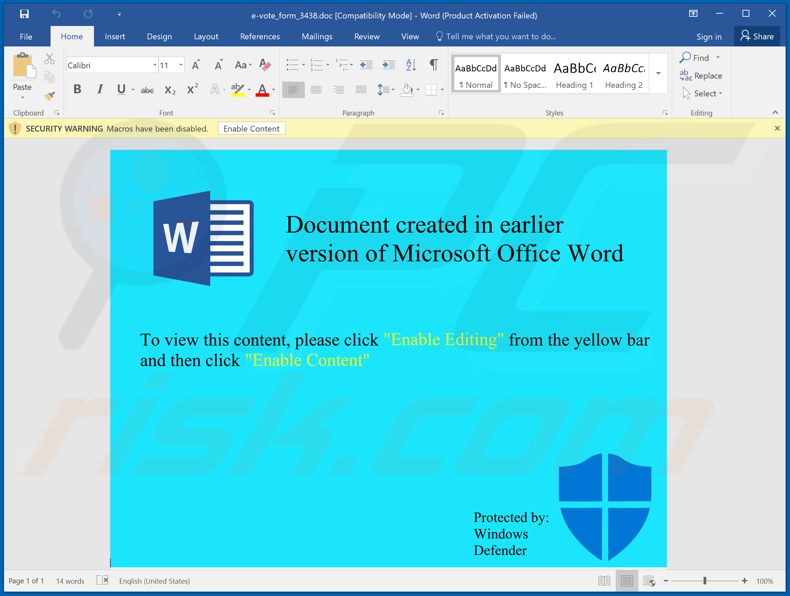
Otro ejemplo de documento malicioso de MS Office distribuido a través de esta campaña de malspam:
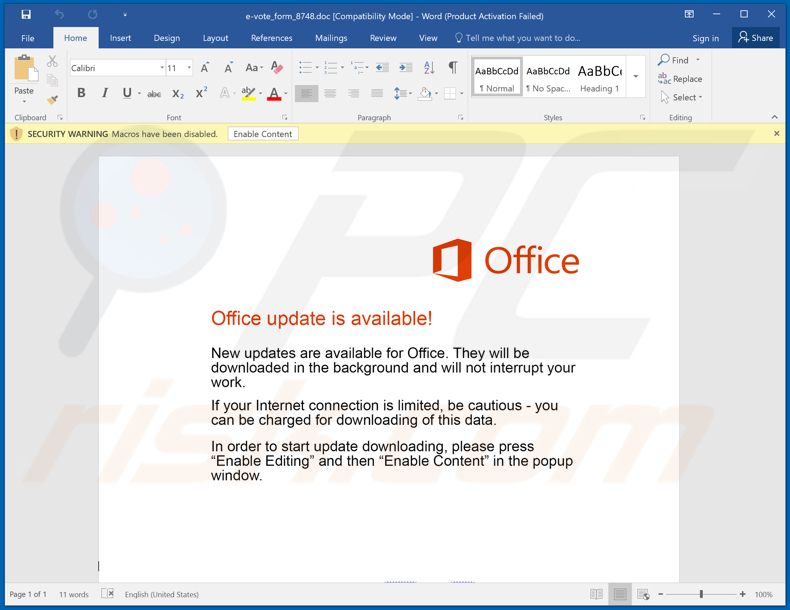
Eliminación automática instantánea de malware:
La eliminación manual de amenazas puede ser un proceso largo y complicado que requiere conocimientos informáticos avanzados. Combo Cleaner es una herramienta profesional para eliminar malware de forma automática, que está recomendado para eliminar malware. Descárguelo haciendo clic en el siguiente botón:
DESCARGAR Combo CleanerSi decide descargar este programa, quiere decir que usted está conforme con nuestra Política de privacidad y Condiciones de uso. Para usar el producto con todas las funciones, debe comprar una licencia para Combo Cleaner. 7 días de prueba gratuita limitada disponible. Combo Cleaner es propiedad y está operado por RCS LT, la empresa matriz de PCRisk.
Menú rápido:
- ¿Qué es "Black Lives Matter Email virus"?
- PASO 1. Eliminación manual del malware TrickBot.
- PASO 2. Revise si su computadora está limpia.
¿Cómo eliminar el malware manualmente?
La eliminación manual de malware es una tarea complicada. Por lo general, es mejor permitir que los programas antivirus o antimalware lo hagan automáticamente. Para eliminar este malware, recomendamos utilizar Combo Cleaner Antivirus para Windows. Si desea eliminar el malware manualmente, el primer paso es identificar el nombre del malware que está intentando eliminar. Aquí hay un ejemplo de un programa sospechoso que se ejecuta en la computadora de un usuario:

Si revisó la lista de programas que se ejecutan en su computadora, por ejemplo, usando el administrador de tareas, e identificó un programa que parece sospechoso, debe continuar con estos pasos:
 Descargue un programa llamado Autoruns. Este programa muestra aplicaciones de inicio automático, registro y ubicaciones del sistema de archivos:
Descargue un programa llamado Autoruns. Este programa muestra aplicaciones de inicio automático, registro y ubicaciones del sistema de archivos:

 Reinicie su computadora en Modo Seguro:
Reinicie su computadora en Modo Seguro:
Usuarios de Windows XP y Windows 7: Inicie su computador en modo seguro. Haga clic en Inicio, clic en Apagar, clic en Reiniciar, clic en Aceptar. Durante el proceso de inicio de su computador, presione la tecla F8 en su teclado varias veces hasta que vea el menú Opciones Avanzadas de Windows, y luego seleccione Modo Seguro con Funciones de Red de la lista.

Video que muestra cómo iniciar Windows 7 en "Modo Seguro con Funciones de Red":
Usuarios de Windows 8: Iniciar Windows 8 en Modo Seguro con Funciones de Red: vaya a la pantalla de inicio de Windows 8, escriba Avanzado, en los resultados de búsqueda, seleccione Configuración. Haga clic en Opciones de inicio avanzadas, en la ventana abierta "Configuración General de PC", seleccione Inicio Avanzado. Clic en el botón "Reiniciar Ahora". Su computadora ahora se reiniciará en el "Menú de opciones de inicio avanzado". Haga clic en el botón "Solucionar problemas" y luego clic en el botón "Opciones avanzadas". En la pantalla de opciones avanzadas, haga clic en "Configuración de inicio". Haga clic en el botón "Reiniciar". Su PC se reiniciará en la pantalla de Configuración de inicio. Presione F5 para iniciar en Modo Seguro con Funciones de Red.

Video que muestra cómo iniciar Windows 8 en "Modo Seguro con Funciones de Red":
Usuarios de Windows 10: Haga clic en el logotipo de Windows y seleccione el icono de Encendido. En el menú abierto, haga clic en "Reiniciar" mientras mantiene presionado el botón "Shift" en su teclado. En la ventana "Elija una opción", haga clic en "Solucionar Problemas", luego seleccione "Opciones Avanzadas". En el menú de opciones avanzadas, seleccione "Configuración de Inicio" y haga clic en el botón "Reiniciar". En la siguiente ventana, debe hacer clic en la tecla "F5" en su teclado. Esto reiniciará su sistema operativo en modo seguro con funciones de red.

Video que muestra cómo iniciar Windows 10 en "Modo Seguro con Funciones de Red":
 Extraiga el archivo descargado y ejecute el archivo Autoruns.exe.
Extraiga el archivo descargado y ejecute el archivo Autoruns.exe.

 En la aplicación Autoruns, haga clic en "Opciones" en la parte superior y desactive las opciones "Ocultar ubicaciones vacías" y "Ocultar entradas de Windows". Después de este procedimiento, haga clic en el icono "Actualizar".
En la aplicación Autoruns, haga clic en "Opciones" en la parte superior y desactive las opciones "Ocultar ubicaciones vacías" y "Ocultar entradas de Windows". Después de este procedimiento, haga clic en el icono "Actualizar".

 Consulte la lista provista por la aplicación Autoruns y localice el archivo de malware que desea eliminar.
Consulte la lista provista por la aplicación Autoruns y localice el archivo de malware que desea eliminar.
Debe anotar la ruta y nombre completos. Tenga en cuenta que algunos programas maliciosos ocultan nombres de procesos bajo nombres legítimos de procesos de Windows. En esta etapa, es muy importante evitar eliminar los archivos del sistema. Después de localizar el programa sospechoso que desea eliminar, haga clic con el botón derecho del mouse sobre su nombre y elija "Eliminar".

Después de eliminar el malware a través de la aplicación Autoruns (esto asegura que el malware no se ejecutará automáticamente en el próximo inicio del sistema), debe buscar el nombre del malware en su computadora. Asegúrese de habilitar los archivos y carpetas ocultos antes de continuar. Si encuentra el nombre de archivo del malware, asegúrese de eliminarlo.

Reinicie su computadora en modo normal. Seguir estos pasos debería eliminar cualquier malware de su computadora. Tenga en cuenta que la eliminación manual de amenazas requiere habilidades informáticas avanzadas. Si no tiene estas habilidades, deje la eliminación de malware a los programas antivirus y antimalware. Es posible que estos pasos no funcionen con infecciones avanzadas de malware. Como siempre, es mejor prevenir la infección que intentar eliminar el malware más tarde. Para mantener su computadora segura, instale las últimas actualizaciones del sistema operativo y use un software antivirus.
Para asegurarse de que su computadora esté libre de infecciones de malware, recomendamos escanearla con Combo Cleaner Antivirus para Windows.
Compartir:

Tomas Meskauskas
Investigador experto en seguridad, analista profesional de malware
Me apasiona todo lo relacionado con seguridad informática y tecnología. Me avala una experiencia de más de 10 años trabajando para varias empresas de reparación de problemas técnicos y seguridad on-line. Como editor y autor de PCrisk, llevo trabajando desde 2010. Sígueme en Twitter y LinkedIn para no perderte nada sobre las últimas amenazas de seguridad en internet.
El portal de seguridad PCrisk es ofrecido por la empresa RCS LT.
Investigadores de seguridad han unido fuerzas para ayudar a educar a los usuarios de ordenadores sobre las últimas amenazas de seguridad en línea. Más información sobre la empresa RCS LT.
Nuestras guías de desinfección de software malicioso son gratuitas. No obstante, si desea colaborar, puede realizar una donación.
DonarEl portal de seguridad PCrisk es ofrecido por la empresa RCS LT.
Investigadores de seguridad han unido fuerzas para ayudar a educar a los usuarios de ordenadores sobre las últimas amenazas de seguridad en línea. Más información sobre la empresa RCS LT.
Nuestras guías de desinfección de software malicioso son gratuitas. No obstante, si desea colaborar, puede realizar una donación.
Donar
▼ Mostrar discusión